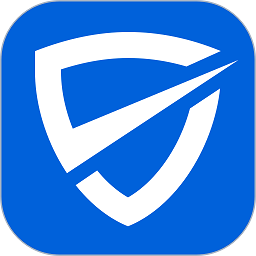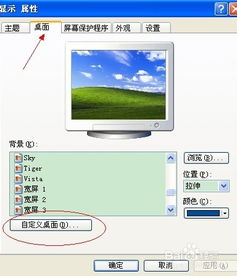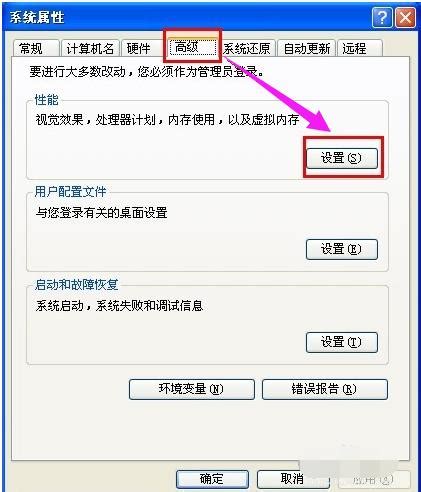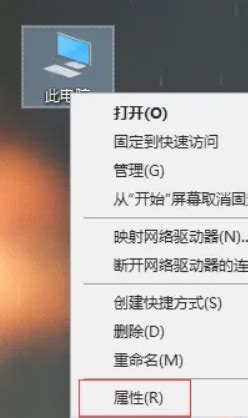轻松解决电脑图标蓝色阴影问题!
电脑图标有蓝色阴影怎么处理?

在使用电脑的过程中,有时我们会发现桌面图标带有蓝色阴影。这种阴影虽然在一定程度上提高了图标的可视性和可识别性,但有时候却会影响桌面的美观度,甚至让人感到不适。那么,如何处理电脑图标上的蓝色阴影呢?本文将为大家介绍几种实用的方法,帮助大家轻松解决这个问题。
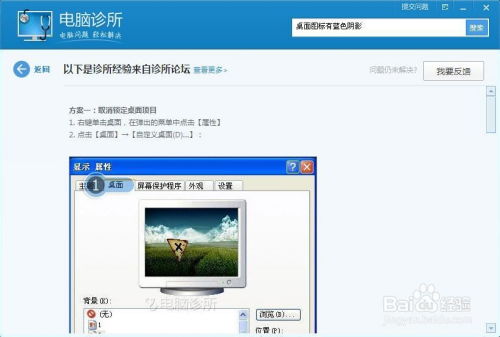
方法一:取消锁定Web项目
1. 右键单击桌面:首先,在桌面空白处单击鼠标右键。

2. 选择排列图标:在弹出的菜单中,选择“排列图标”选项。
3. 取消锁定Web项目:在“排列图标”的子菜单中,找到“在桌面上锁定Web项目”选项,如果前面有勾选,则单击以取消勾选。
这种方法通常可以解决大部分桌面图标带有蓝色阴影的问题。如果取消勾选后阴影依然存在,可以尝试下面的方法。
方法二:调整视觉效果设置
1. 右键单击“我的电脑”:在桌面或开始菜单中找到“我的电脑”,右键单击。
2. 打开属性:在弹出的菜单中,选择“属性”选项。
3. 进入高级设置:在“系统属性”窗口中,选择“高级”选项卡,然后点击“设置”按钮。
4. 调整性能选项:在“性能选项”窗口中,选择“视觉效果”选项卡。
5. 自定义视觉效果:在“视觉效果”选项卡中,选择“自定义”选项。
6. 勾选图标阴影:在自定义列表中,找到“在桌面上为图标标签使用阴影”选项,确保前面有勾选。
7. 确定并应用:点击“确定”按钮,应用设置。
通过以上步骤,桌面图标的蓝色阴影应该会被去除。如果问题依然存在,可以尝试下面的方法。
方法三:清除桌面Web设置
1. 右键单击桌面:在桌面空白处单击鼠标右键。
2. 选择属性:在弹出的菜单中,选择“属性”选项。
3. 进入桌面选项卡:在“显示属性”窗口中,选择“桌面”选项卡。
4. 自定义桌面:点击“自定义桌面”按钮。
5. 进入Web选项卡:在“自定义桌面”窗口中,选择“Web”选项卡。
6. 清除网页设置:在“Web”选项卡中,找到“网页”栏,将里面的所有网址(包括“当前主页”和“http://...”等)前面的勾选全部去掉。
7. 取消锁定桌面项目:确保“锁定桌面项目”前面的勾选也被去掉。
8. 确定并应用:点击“确定”按钮,应用设置。
通过以上步骤,桌面图标的蓝色阴影应该会被彻底清除。如果问题依然存在,可以尝试下面的方法。
方法四:通过组策略编辑器调整
1. 打开运行窗口:点击左下角的“开始”菜单,在搜索框中输入“运行”,然后按回车键。
2. 输入组策略编辑器命令:在运行窗口中,输入“gpedit.msc”,然后按回车键。
3. 进入组策略编辑器:在组策略编辑器窗口中,依次点击“用户配置-管理模板-桌面-Active Desktop”。
4. 禁用Active Desktop:在右侧找到“启用Active Desktop”选项,双击打开其属性窗口,选择“已禁用”。
5. 启用Active Desktop(反向操作):如果之前已经禁用了Active Desktop,则找到“禁用Active Desktop”选项,双击打开其属性窗口,选择“已启用”。
6. 调整视觉效果:打开控制面板,在经典视图中双击“系统”,依次打开“性能-高级选项-性能-视觉效果”,勾选“在桌面上为图标标签使用阴影”。
通过以上步骤,桌面图标的蓝色阴影应该会被去除。如果问题依然存在,可以尝试下面的方法。
方法五:创建新用户账户
1. 打开控制面板:点击左下角的“开始”菜单,在搜索框中输入“控制面板”,然后按回车键。
2. 进入用户账户:在控制面板窗口中,找到并点击“用户账户”选项。
3. 创建新用户账户:在用户账户窗口中,选择“管理其他账户”,然后点击“创建一个新账户”。
4. 设置新账户:按照提示设置新账户的用户名和密码。
5. 登录新账户:注销当前账户,然后使用新创建的账户登录。
需要注意的是,创建新用户账户后,很多设置会恢复为默认状态,因此如果不是实在没办法,最好不要这样做。
方法六:使用第三方软件修复
如果以上方法都无法解决问题,可以尝试使用第三方软件进行修复。例如,可以下载并安装电脑管家等软件,然后在软件中找到“电脑诊所”或类似的修复工具,输入“桌面图标有阴影”进行搜索,选择相应的修复方案进行一键修复。
总结
桌面图标带有蓝色阴影的问题虽然不大,但有时候却会影响我们的使用体验。通过以上几种方法,我们可以轻松解决这个问题。需要注意的是,在操作过程中要谨慎,避免误操作导致系统出现问题。如果以上方法都无法解决问题,建议联系专业的技术支持人员进行进一步的排查和修复。
希望这篇文章能够帮助大家解决桌面图标带有蓝色阴影的问题,让大家的电脑桌面更加美观和舒适。
- 上一篇: 《口袋精灵2》揭秘:宠物合成系统全攻略
- 下一篇: 电脑光盘启动设置教程
-
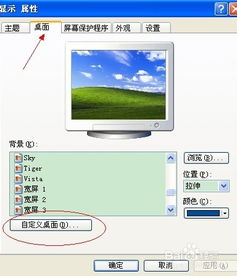 如何轻松去除电脑图标上的蓝色阴影?资讯攻略11-23
如何轻松去除电脑图标上的蓝色阴影?资讯攻略11-23 -
 电脑桌面图标蓝色阴影去除方法资讯攻略11-04
电脑桌面图标蓝色阴影去除方法资讯攻略11-04 -
 电脑桌面图标蓝影去除攻略资讯攻略11-10
电脑桌面图标蓝影去除攻略资讯攻略11-10 -
 告别XP桌面图标蓝色阴影,打造清爽视觉体验!资讯攻略12-07
告别XP桌面图标蓝色阴影,打造清爽视觉体验!资讯攻略12-07 -
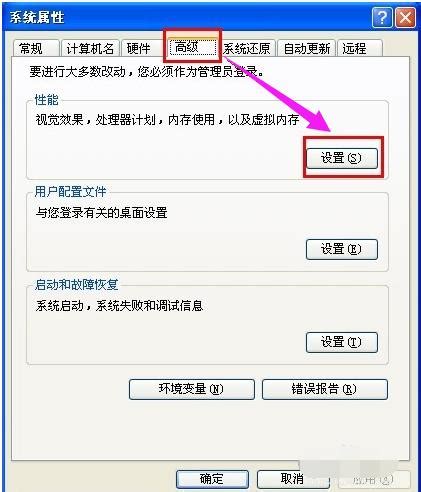 轻松解决!如何去除桌面图标蓝底资讯攻略11-08
轻松解决!如何去除桌面图标蓝底资讯攻略11-08 -
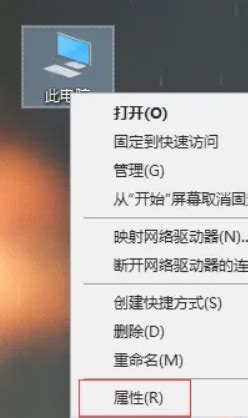 轻松学会!3种有效去除桌面图标阴影的方法资讯攻略12-08
轻松学会!3种有效去除桌面图标阴影的方法资讯攻略12-08